SharePoint Project Server 计划任务执行全过程
2017-11-06 20:42
162 查看
SharePoint Project Server 计划任务执行全过程
项目经理接受任务,拆分详细工作项,操作计划页面如下;拆分任务项目。单击左上侧的编辑,选中一个里程碑后单击添加;

分配责任人。
注意分配任务责任人,只能分配在最小的任务单元上。 单击编辑,多个资源名,单击下拉框选择。操作完成后单击提交。
切换到任务执行人,看到任务页面如下图;
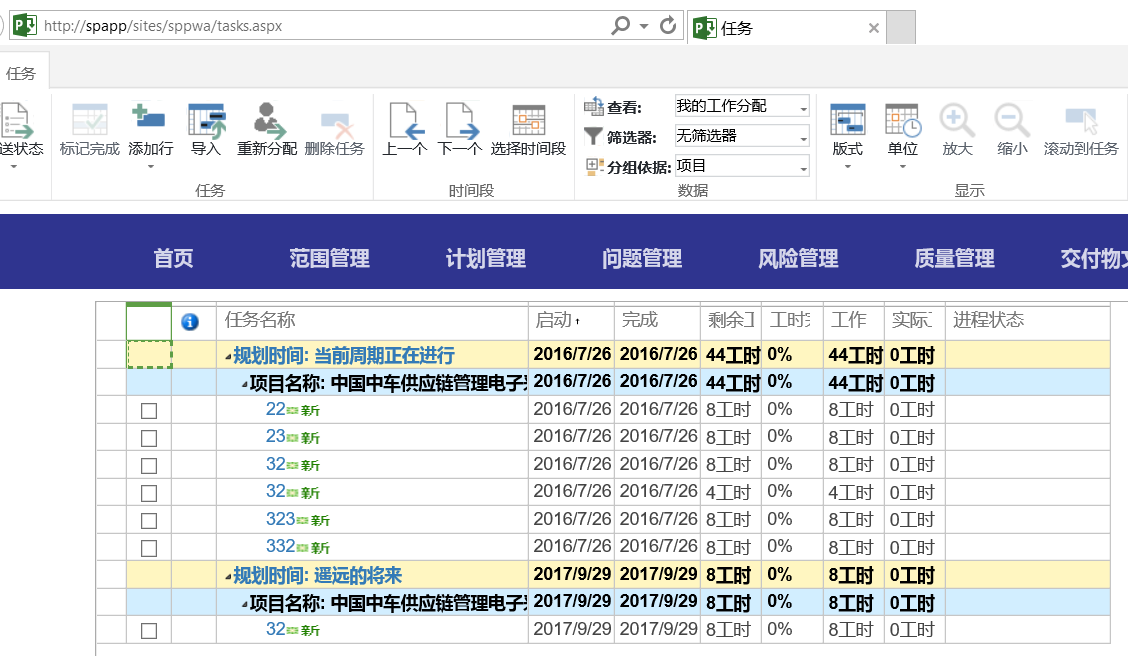
单击任务名称,编写执行任务状态,实际开始时间,实际完成时间和进度,编辑完成单击发送。
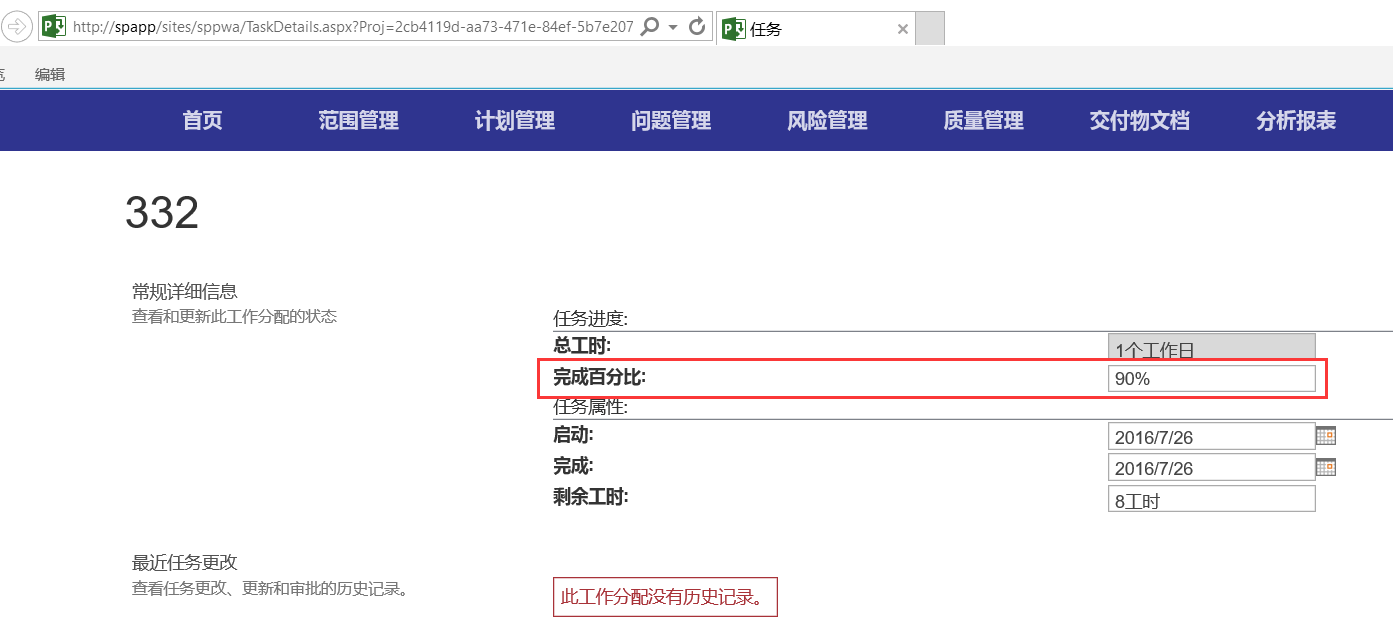
再次单击任务名称可以查看任务状态和历史信息。
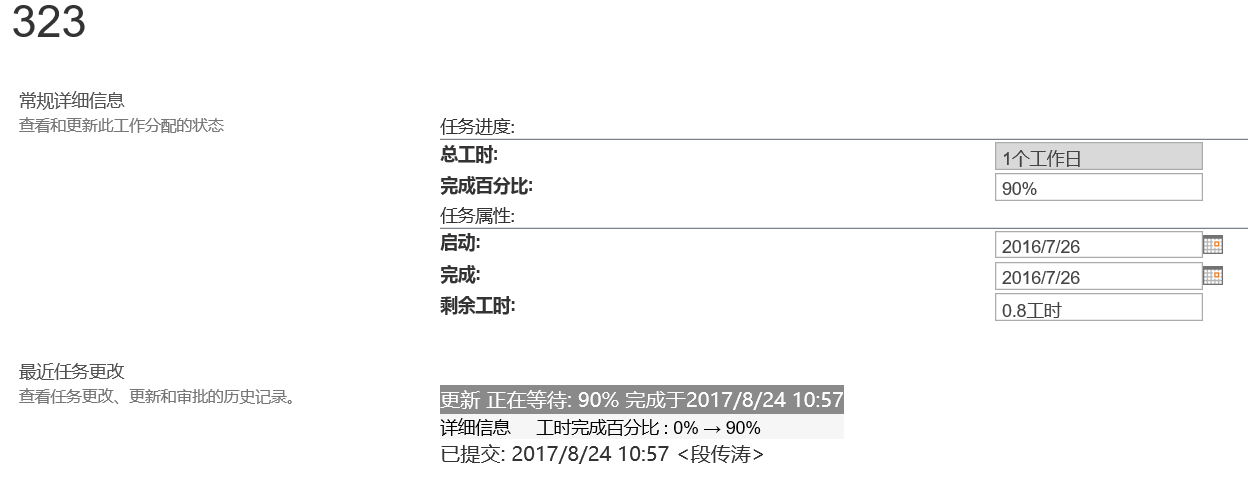
单击发送,任务已更新如下,这个时候需要项目经理去审批。
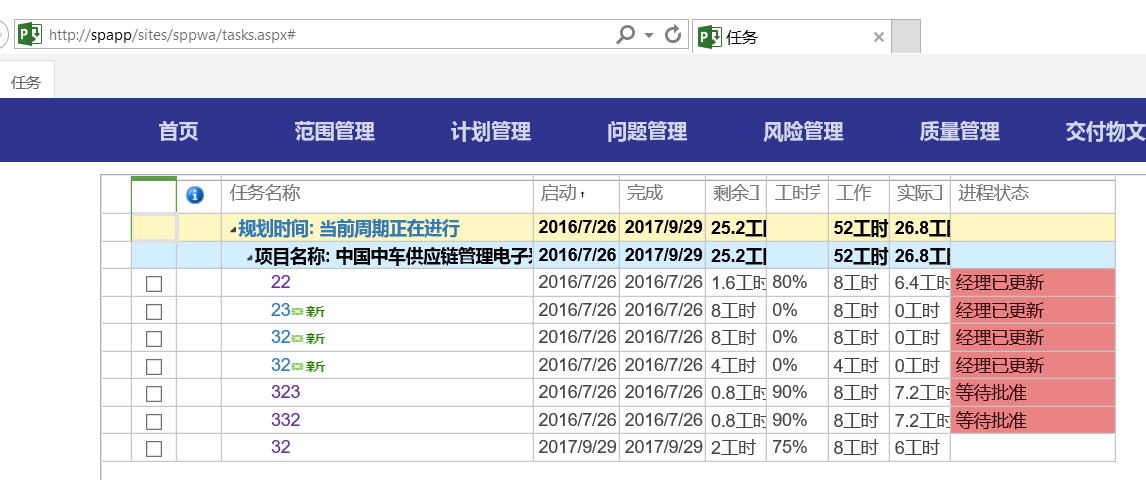
使用项目经理登录,到审批,已经看到,责任人提交任务完成状态。这里注意,创建这条任务的人才能作为项目经理审批。

选中任务名称进行审批操作。

选择接受之后,已经审批完成,但是这。个时候,在Project 里并没有更新。
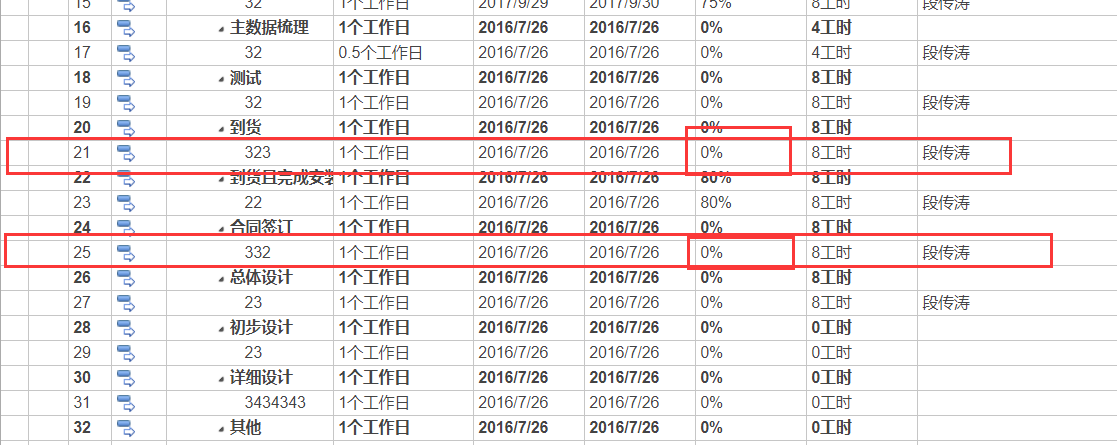
还必须提交才能完成审批,如下操作,单击菜单上的历史纪录—状态更新。


单击左上侧的“发布”之后就可以在项目计划里看到更新后的计划了。
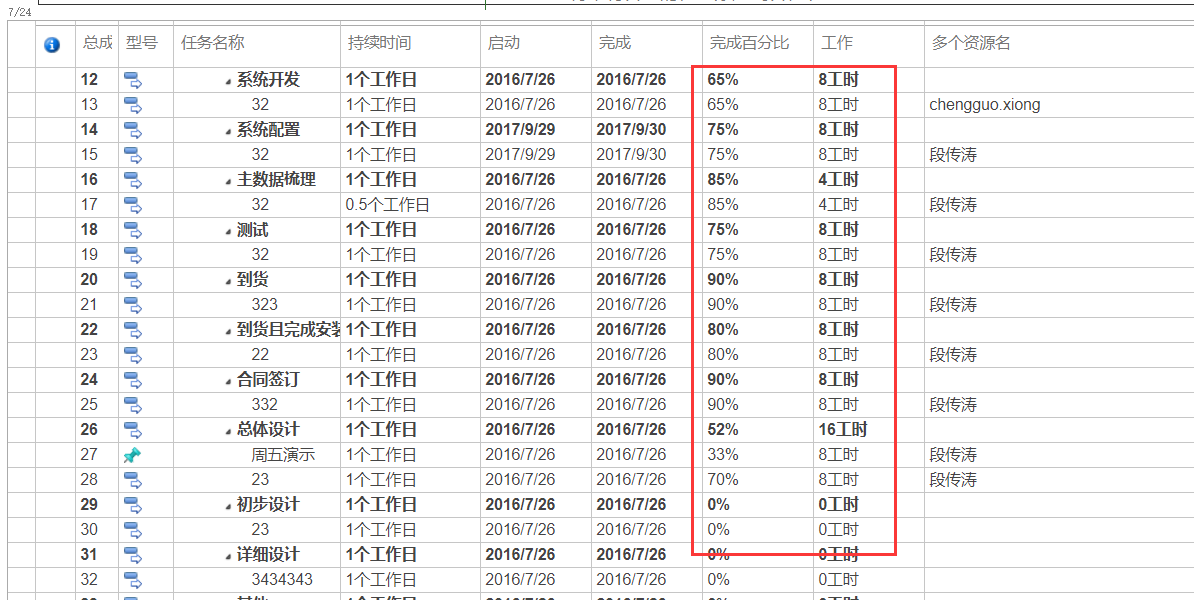
计划任务的执行就已经完成了。回到任务中心可以看到自己的任务如下图,如果你提交的完成率是100%则会显示已完成视图里。
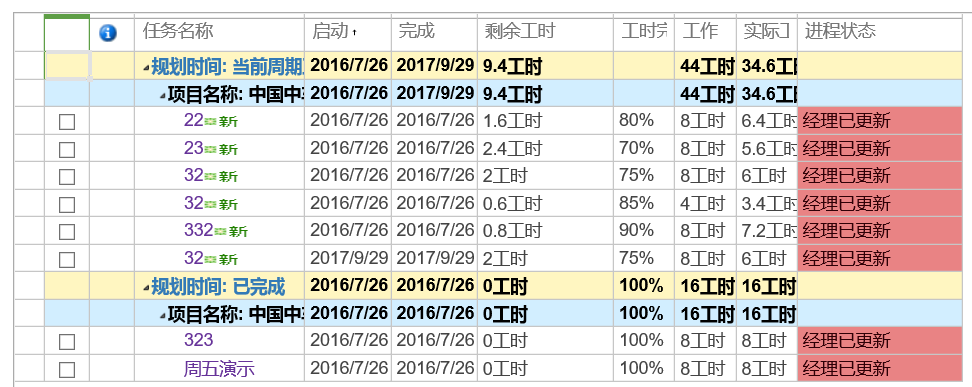
相关文章推荐
- Project Web App by Project Server 2010 with SharePoint Server 2010, step by step configuration
- SharePoint Server 2016 PWA(Project web app) 被变为只读模式
- SharePoint Server 2010安装过程
- 十分难受的过程.一周的时间,终于把Sharepoint Server 的一个网站集迁移到了另一个FARM中.(一)
- SharePoint Portal Server 2003小型服务器场图解安装过程
- 十分难受的过程.一周的时间,终于把Sharepoint Server 的一个网站集迁移到了另一个FARM中.(二)
- SharePoint Server安装过程中的帐号问题
- How to Create a SharePoint 2010 Project Without SharePoint Server
- SharePoint Portal Server 2003小型服务器场图解安装过程
- How to Create a SharePoint 2010 Project Without SharePoint Server
- SharePoint Portal Server 2003小型服务器场图解安装过程
- 解决SharePoint Server Foundation安装过程中出现的问题
- [SharePoint 2010] Project Server for SharePoint 2010
- SharePoint Server 2010安装过程
- 测试环境中安装sharepoint server 2010过程中出现的一些问题及解决过程
- spark on yarn图形化任务监控利器:History-server帮你理解spark的任务执行过程
- How to Enable Project Server License in SharePoint?
- sharepoint server2013 部署过程分享
- 测试环境中安装sharepoint server 2010过程中出现的一些问题及解决过程
- Deploy Project Server 2007 to an existing deployment of Office SharePoint Server 2007
